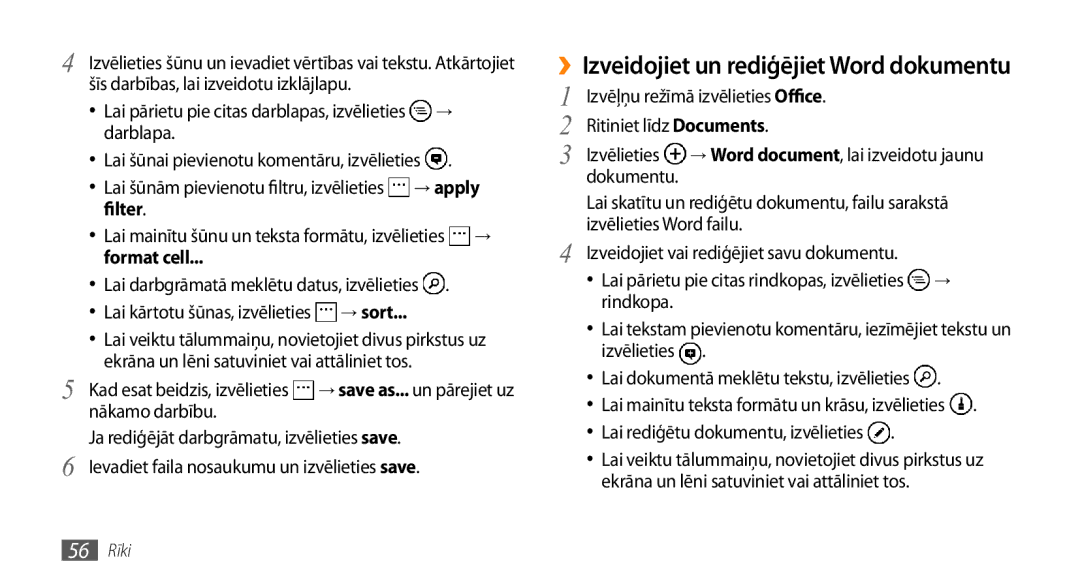4
5
6
Izvēlieties šūnu un ievadiet vērtības vai tekstu. Atkārtojiet šīs darbības, lai izveidotu izklājlapu.
•Lai pārietu pie citas darblapas, izvēlieties ![]() → darblapa.
→ darblapa.
•Lai šūnai pievienotu komentāru, izvēlieties ![]() .
.
• Lai šūnām pievienotu filtru, izvēlieties filter.
• Lai mainītu šūnu un teksta formātu, izvēlieties | → |
format cell... |
|
•Lai darbgrāmatā meklētu datus, izvēlieties ![]() .
.
•Lai kārtotu šūnas, izvēlieties ![]() → sort...
→ sort...
•Lai veiktu tālummaiņu, novietojiet divus pirkstus uz ekrāna un lēni satuviniet vai attāliniet tos.
Kad esat beidzis, izvēlieties ![]() → save as... un pārejiet uz nākamo darbību.
→ save as... un pārejiet uz nākamo darbību.
Ja rediģējāt darbgrāmatu, izvēlieties save. Ievadiet faila nosaukumu un izvēlieties save.
››Izveidojiet un rediģējiet Word dokumentu
1 | Izvēļņu režīmā izvēlieties Office. |
| ||
2 | Ritiniet līdz Documents. |
| ||
3 | Izvēlieties | → Word document, lai izveidotu jaunu | ||
| dokumentu. |
|
| |
| Lai skatītu un rediģētu dokumentu, failu sarakstā | |||
4 | izvēlieties Word failu. |
| ||
Izveidojiet vai rediģējiet savu dokumentu. |
| |||
| • | Lai pārietu pie citas rindkopas, izvēlieties | → | |
|
| rindkopa. |
|
|
| • | Lai tekstam pievienotu komentāru, iezīmējiet tekstu un | ||
|
| izvēlieties . |
| |
| • | Lai dokumentā meklētu tekstu, izvēlieties . | ||
| • | Lai mainītu teksta formātu un krāsu, izvēlieties . | ||
| • | Lai rediģētu dokumentu, izvēlieties . |
| |
| • | Lai veiktu tālummaiņu, novietojiet divus pirkstus uz | ||
|
| ekrāna un lēni satuviniet vai attāliniet tos. |
| |
56Rīki